Gedit, seperti yang sudah Anda ketahui, adalah editor teks tujuan umum yang populer. Ini adalah editor teks default untuk distribusi Linux yang menggunakan lingkungan desktop GNOME. Hal pertama yang menarik siapa pun ke Gedit adalah UI-nya yang mulus dan rapi. Selain itu, ini juga merupakan aplikasi yang ringan, yang merupakan nilai tambah lainnya.
Gedit menawarkan hampir semua fitur yang diharapkan dari editor teks dasar, tetapi jika itu tidak cukup untuk beberapa alasan, Anda dapat menambahkan lebih banyak fungsionalitas melalui plugin. Ada beberapa plugin Gedit yang tersedia - untuk mengakses daftar lengkap, buka aplikasi Gedit di sistem Anda, dan buka Edit->Preferensi->Plugin .
Berikut adalah screenshot dari Plugin tab di aplikasi Gedit saya:
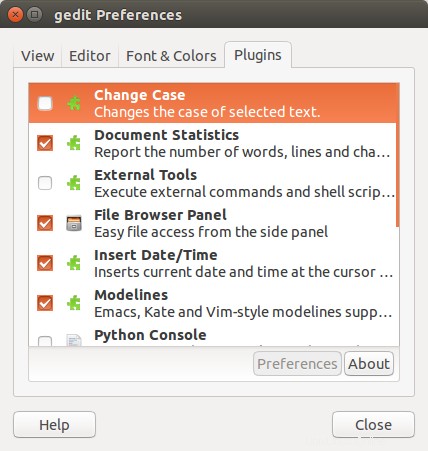
Anda akan melihat bahwa beberapa plugin yang tersedia diaktifkan secara default, sementara yang lain tidak. Untuk mengaktifkan plugin, cukup klik kotak kosong yang sesuai dengannya. Klik pada kotak yang sudah dipilih untuk menonaktifkan plugin tersebut.
Secara default, Gedit tidak menyediakan banyak fungsionalitas untuk pemrogram, tetapi ini dapat diubah jika Anda menginstal (jika diperlukan) dan mengaktifkan beberapa plugin terkait pengembangan yang berguna. Jika Anda seorang pembuat kode perangkat lunak yang ingin memanfaatkan Gedit untuk tujuan pengembangan, maka tidak perlu mencari lagi, karena dalam tutorial ini, kita akan membahas beberapa plugin Gedit terkait pemrograman yang sangat berguna.
Sebelum kita melanjutkan, perlu diingat bahwa semua petunjuk serta contoh yang disajikan dalam artikel ini telah diuji pada Ubuntu 14.04LTS dan versi Gedit yang kami gunakan adalah 3.10.4.
Plugin Gedit terkait pengembangan yang berguna
1. Cuplikan
Jika Anda adalah pengguna baris perintah Linux, maka saya yakin Anda akan menggunakan fitur pelengkapan otomatis Bash yang - bagi mereka yang tidak mengetahuinya - secara otomatis melengkapi nama file/direktori setelah pengguna menekan tombol TAB setelah menulis beberapa karakter initial awal dari nama.
Mungkin tidak persis sama, plugin Cuplikan di Gedit bekerja pada baris yang sama. Sebelum kita menggali lebih jauh, mari kita aktifkan plugin dengan cepat:
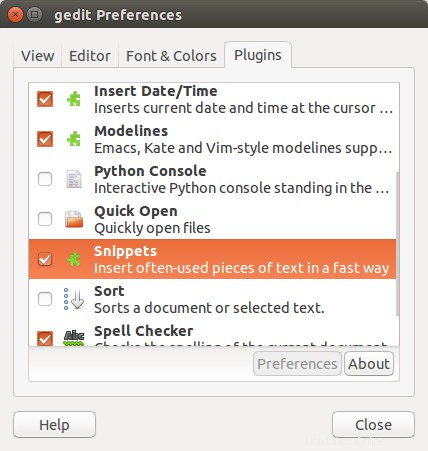
Harap dicatat bahwa jika tidak ada entri untuk Cuplikan, itu berarti plugin tidak diinstal. Untuk menginstalnya, jalankan perintah berikut:
sudo apt-get install gedit-plugins
Ini harus menginstal Cuplikan, serta beberapa plugin Gedit lainnya. Harap dicatat bahwa jika Anda menghadapi masalah dengan perintah yang disebutkan di atas, Anda mungkin akan mendapatkan bantuan dengan menuju ke sini.
Bagaimanapun, dengan asumsi bahwa plugin sekarang diinstal dan diaktifkan, Anda dapat mengujinya dengan mudah dengan menulis sepotong kecil kode. Misalnya, saya menulis kata 'kelas' di file header di proyek C++, lalu menekan TAB. Inilah yang dilakukan plugin:
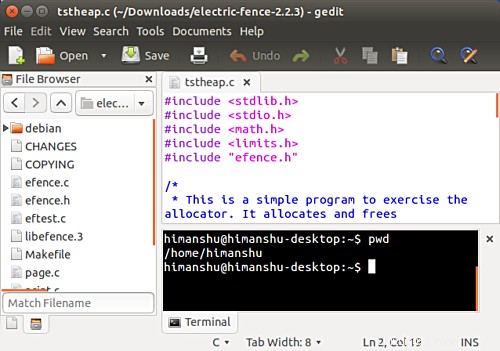
Template kode yang disorot pada tangkapan layar di atas diproduksi secara otomatis, berkat Cuplikan. Sekarang setelah Anda memiliki ide dasar tentang kemampuan plugin ini, mari kita lihat dengan cepat apa yang dikatakan oleh dokumentasi resmi Cuplikan tentang plugin (karena Anda akan dapat memahaminya dengan lebih baik sekarang):
"Idenya adalah untuk memungkinkan pengguna membuat tag kecil yang diperluas ke potongan teks," kata dokumen itu. "Saat tag dimasukkan dalam tampilan Gedit dan
Untuk informasi lebih lanjut tentang plugin, buka di sini.
2. Peramban Berkas
Salah satu fungsi dasar dan sangat berguna yang ditawarkan IDE pemrograman adalah browser file, yang dengannya Anda dapat dengan mudah mengakses atau beralih di antara berbagai file proyek tertentu, atau pada sistem secara umum. Ya, Anda dapat menebaknya dengan benar, fungsi browser file juga dapat ditambahkan ke Gedit melalui plugin.
Nama pluginnya adalah File Browser Panel, dan hal baiknya adalah Anda tidak perlu mengaktifkannya secara eksplisit, karena sudah diaktifkan secara default.
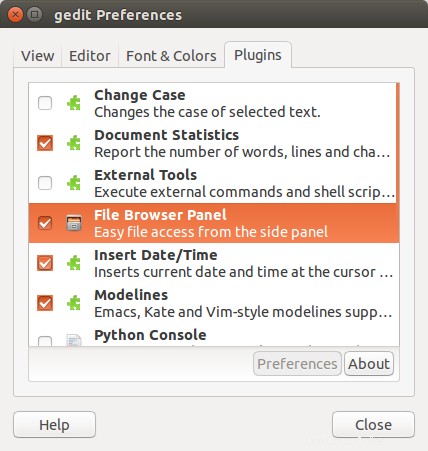
Jadi sekarang pertanyaannya adalah bagaimana menambahkan panel samping ke Gedit UI. Nah, gampang kok, tinggal klik opsi 'Panel Samping' di menu 'Tampilan'. Anda akan melihat bahwa file browser muncul di sebelah kiri:
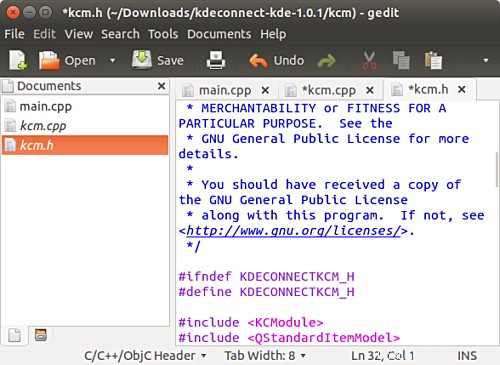
Catatan :Untuk membuka dan menutup panel samping dengan cepat, Anda dapat menekan tombol F9 setiap kali - itu adalah alternatif mudah untuk membuka opsi Panel Samping di menu Tampilan setiap kali Anda ingin beralih fungsi.
Seperti yang Anda lihat pada tangkapan layar di atas, browser menampilkan daftar file yang sedang dibuka di editor. Namun, jika bukan itu yang Anda inginkan, Anda dapat mengklik ikon File Browser kecil (yang berada tepat di samping ikon file teks) di bagian bawah panel, dan Anda akan mendapatkan kemampuan untuk menelusuri file yang disimpan di mana saja di sistem:
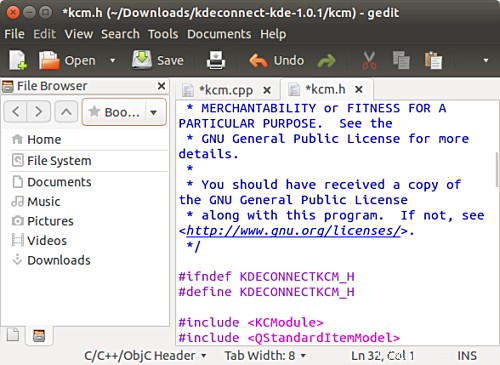
Setiap kali Anda berada di direktori yang dapat ditelusuri, tepat di atas ikon di bagian bawah, akan muncul bilah penelusuran yang dapat digunakan untuk menelusuri file di direktori tersebut.
3. Terminal Tertanam
Dengan asumsi Anda telah menginstal set plugin Gedit menggunakan perintah yang saya sebutkan saat membahas plugin Cuplikan, ada plugin terkait pengembangan lain yang sangat berguna yang dapat Anda gunakan:Terminal Tertanam.
Jika Anda menggunakan Linux sebagai platform pengembangan Anda, maka tidak berlebihan untuk mengatakan bahwa terminal baris perintah akan menjadi bagian tak terpisahkan dari pekerjaan Anda. Dan jika Anda menggunakan Gedit sebagai editor pemrograman, Anda akan senang mengetahui bahwa Anda sebenarnya dapat menyematkan terminal baris perintah di editor, menggunakan plugin Terminal Tertanam yang disebutkan di atas.
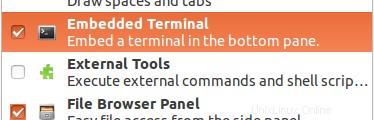
Setelah plugin diaktifkan di Preferensi menu, cukup buka Tampilan menu dan klik Panel Bawah pilihan. Anda akan melihat bahwa terminal baris perintah akan muncul di bagian bawah UI editor dalam bentuk tersemat:
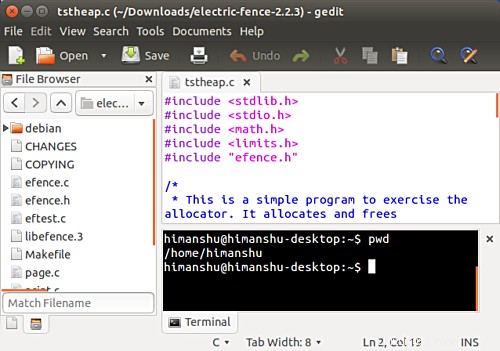
Sulit membayangkan berapa lama plugin ini akan menghemat Anda, terutama jika sebagian besar pekerjaan Anda melibatkan baris perintah.
Kesimpulan
Tiga plugin yang kita bahas di sini dalam tutorial ini seharusnya cukup untuk memberi Anda gambaran tentang betapa mudahnya memperluas fitur Gedit agar lebih ramah pengembangan. Jika Anda perhatikan dengan seksama, ketiga plugin - Cuplikan, Peramban File, dan Terminal Tertanam - terbukti berguna bahkan jika Anda bukan orang yang benar-benar ahli dalam pemrograman.
Untuk lebih jelasnya, ini hanyalah puncak gunung es, karena ada banyak plugin terkait pengembangan lainnya yang tersedia untuk Gedit. Kami akan mencoba mengumpulkan beberapa yang berguna lainnya, dan segera membuat bagian 2 dari tutorial ini.